Czy masz programy, które nie reagują na komputerze? Może to być dość irytujące, szczególnie jeśli pracujesz nad ważnym projektem. Istnieje jednak sposób na rozwiązanie tego problemu, a dzisiaj pokażemy, jak to zrobić w systemie Windows 10.
Co robisz, jeśli twoje programy w systemie Windows nie odpowiadają? Odpowiedź na to pytanie nie jest łatwa, ponieważ przyczyną może być wiele czynników, od wadliwego systemu, złych sterowników, złośliwego oprogramowania i innych. Ponieważ nie ma uniwersalnej przyczyny tego problemu, wszystko zależy.
Ponieważ jest to prawdopodobnie jeden z najstarszych zarejestrowanych problemów w systemach operacyjnych Windows, który wciąż występuje dzisiaj, prawie każdy użytkownik systemu Windows w pewnym momencie sobie z tym poradził. Z tego powodu postaramy się wymienić jak najwięcej rozwiązań, aby uwzględnić jak najwięcej scenariuszy. Jeśli nie masz pewności, co właściwie spowodowało, że Twoje programy przestały odpowiadać, przejrzyj każde z przedstawionych rozwiązań i sprawdź, co działa dla Ciebie!
Programy Windows nie odpowiadają? Wypróbuj te rozwiązania
- Zrestartuj swój komputer
- Sprawdź swój program antywirusowy
- Sprawdź wirusy
- Sprawdź sterowniki
- Zainstaluj ponownie program
- Sprawdź, czy nie ma wycieków pamięci
- Przeskanuj i napraw rejestr
- Sprawdź brakujące pliki DLL
- Uruchom narzędzie do sprawdzania plików systemowych
- Ponownie zainstaluj system
Rozwiązanie 1 — Uruchom ponownie komputer
Oczywiście pierwszą i najprostszą rzeczą, którą powinieneś zrobić, jest zrestartowanie komputera, szczególnie jeśli problem wystąpił ostatnio. Zanim przejdziesz do bardziej zaawansowanych rozwiązań, naciśnij ten przycisk restartu i sprawdź, czy program (i) nadal nie reaguje po ponownym uruchomieniu.
Jeśli problem nadal występuje, czytaj dalej ten artykuł.
Rozwiązanie 2 — Sprawdź swój program antywirusowy
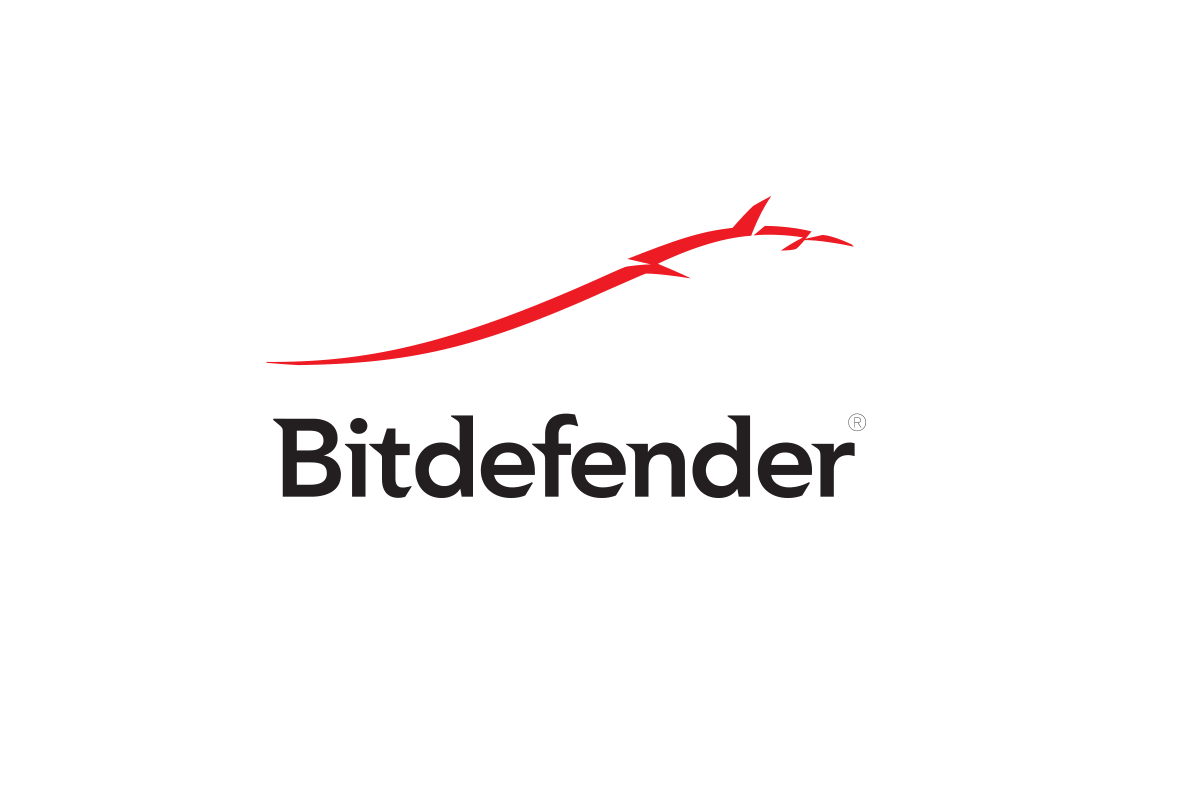
Windows 10 jest niesławny z powodu ingerowania w różne programy antywirusowe. Chcemy sprawdzić, czy bieżące rozwiązanie antywirusowe powoduje konflikt z niektórymi programami. Najprostszym sposobem na sprawdzenie tego jest wyłączenie programu antywirusowego na kilka minut i ponowne uruchomienie programu.
Jeśli program uruchomi się bez żadnych problemów, zdecydowanie zakłóca działanie Twojego programu antywirusowego. W takim przypadku będziesz chciał dodać ten program do białej listy i wykluczyć go z dalszych skanów. Ale bądź ostrożny i upewnij się, że program jest całkowicie bezpieczny w użyciu i wolny od wirusów, zanim go wykluczysz.
Innym rozwiązaniem jest zmiana programu antywirusowego lub nawet całkowite przejście na ukochaną przez Microsoft wersję Windows Defender.
Jeśli chcesz mieć pewność, że Twój komputer nie zawiera złośliwego oprogramowania, zalecamy wypróbowanie Bitdefender. Jest to szybki i niezawodny program antywirusowy, a jeśli chcesz mieć pewność, że twój system jest wolny od złośliwego oprogramowania, zalecamy wypróbowanie Bitdefender.
- Pobierz teraz Bitdefender (wyłączna cena promocyjna)
Rozwiązanie 3 — Sprawdź, czy nie ma wirusów
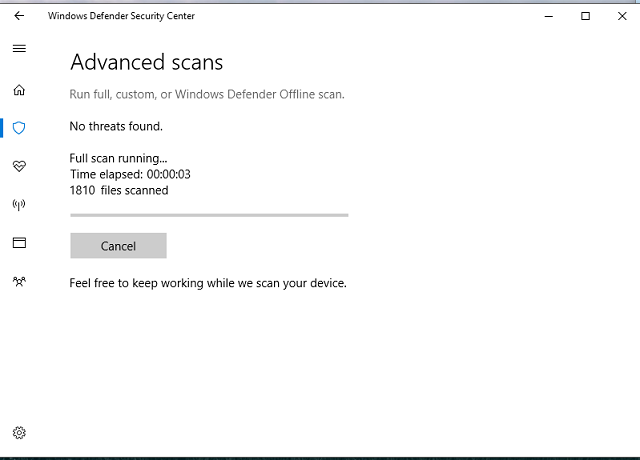
Ponieważ mówimy o programach antywirusowych, równie dobrze możesz sprawdzić, czy Twój system jest zainfekowany złośliwym oprogramowaniem.
Otwórz program antywirusowy lub Windows Defender i wykonaj głębokie skanowanie. Jeśli na twoim komputerze znajduje się złośliwe oprogramowanie, rozwiązanie antywirusowe je usunie. Następnie uruchom ponownie komputer i ponownie uruchom program. Jeśli problem nadal występuje, przejdź do innego rozwiązania.
Rozwiązanie 4 — Sprawdź sterowniki
Sposób działania programów i sterowników jest dość podobny. Oba typy oprogramowania otrzymują częste aktualizacje i nowe wersje. Jeśli więc nie aktualizowałeś programu od dłuższego czasu, ale pobrałeś najnowszy sterownik, oba z nich mogą nie działać tak dobrze ze sobą.
Dzieje się tak zwłaszcza w systemie Windows 10, ponieważ jest bardzo zależne od Windows Update. Upewnij się, że korzystasz z najnowszej wersji programu, który chcesz uruchomić. Jeśli nie korzystasz z najnowszej wersji, na pewno chcesz ją zaktualizować. Co prowadzi nas do naszego następnego rozwiązania.
Rozwiązanie 5 — Zainstaluj ponownie program

Aktualizowanie przestarzałego programu w systemie Windows nie zawsze jest łatwe. Czasami najlepszym rozwiązaniem jest odinstalowanie i zainstalowanie najnowszej wersji. Ponowna instalacja jest również przydatna, jeśli Twój program ulegnie uszkodzeniu, ponieważ usuwa wszystkie uszkodzone pliki i zastępuje je zdrowymi.
Jeśli żadnemu z powyższych rozwiązań nie udało się rozwiązać problemu, odinstaluj program i zainstaluj najnowszą wersję.
Jeśli chcesz całkowicie usunąć aplikację, w tym wszystkie pozostałe pliki, które mogą powodować problemy w przyszłości, zalecamy korzystanie z oprogramowania do odinstalowywania, takiego jak Revo Uninstaller. Korzystając z dedykowanej aplikacji odinstalowującej, całkowicie usuniesz wszystkie pliki związane z problematycznym oprogramowaniem.
- Pobierz wersję Revo Uninstaller Pro
Po całkowitym usunięciu oprogramowania zainstaluj je ponownie i problem powinien zostać rozwiązany.
Rozwiązanie 6 — Sprawdź, czy nie ma wycieków pamięci
Przejdźmy teraz do problemu, który może nie być bezpośrednio związany z niereagującymi programami, ale może generować problem: wycieki pamięci. Jeśli system działa powoli, a programy nie reagują, wycieki pamięci są zwykle jednym z głównych podejrzanych.
Rozwiązanie 7 — Przeskanuj i napraw rejestr
Niektóre błędy rejestru mogą również powodować brak reakcji, ponieważ wszystko, co robi program, trafia do rejestru. Tak więc w przypadku jakichkolwiek zakłóceń może dojść do braku reakcji programu.
Ponieważ ręczne sprawdzanie takich problemów jest dość skomplikowanym zadaniem, zalecamy użycie narzędzia do czyszczenia rejestru. Zainstaluj dobry, skanuj w poszukiwaniu potencjalnych błędów, a narzędzie je rozwiąże. Na rynku dostępnych jest wiele świetnych programów do czyszczenia rejestru, ale jeśli szukasz szybkiego i niezawodnego narzędzia do czyszczenia rejestru, możesz wypróbować Advanced SystemCare.
Najlepszy wybór

Advanced System Care Pro- Czyści i optymalizuje rejestr
- Przyspiesz swój komputer
- Napraw dziury w zabezpieczeniach
Pobierz teraz Advanced SystemCare 12
Rozwiązanie 8 — Sprawdź, czy brakuje plików DLL
Pliki DLL to pliki ściśle związane z programami używanymi na komputerze. Pliki te pomagają im działać poprawnie i wpływają na ich zachowanie w systemie Windows. Jeśli więc na komputerze brakuje ważnego pliku DLL, prawdopodobnie nawet nie będziesz mógł uruchomić programu.
Ponowne pobieranie plików DLL nie zawsze jest łatwe, dlatego zalecamy zapoznanie się z tym artykułem, aby uzyskać bardziej szczegółowe rozwiązania.
Rozwiązanie 9 — Uruchom narzędzie do sprawdzania plików systemowych
Kontroler plików systemowych (SFC) to wbudowane narzędzie systemu Windows do radzenia sobie z różnymi błędami systemowymi. Może być również przydatny przy braku odpowiedzi. Jeśli nie wiesz, jak uruchomić to polecenie, postępuj zgodnie z instrukcjami:
- Idź do Szukaj, wpisz cmd, i otwórz Wiersz polecenia (administrator).
- W wierszu polecenia wpisz następujące polecenie i naciśnij Wchodzić:
- sfc / scannow


- sfc / scannow
- Proces skanowania może być długotrwały.
Rozwiązanie 10 — Zainstaluj ponownie system
Wreszcie, ostatecznością i najbardziej czasochłonnym rozwiązaniem jest całkowita ponowna instalacja systemu. Powinieneś to zrobić tylko wtedy, gdy nie możesz znaleźć innego rozwiązania. Pamiętaj, że gdy to zrobisz, musisz ponownie zainstalować wszystkie swoje programy i aplikacje, co może być bolesne. Nie zapomnij również utworzyć kopii zapasowej danych i plików, aby zabezpieczyć je przed usunięciem.
Aby ponownie zainstalować system, postępuj zgodnie z tymi instrukcjami:
- Kliknij Początek.
- otwarty Ustawienia.
- Otworzyć Aktualizacja Bezpieczeństwo Sekcja.
- Wybierać Poprawa z lewego panelu.


- Kliknij Rozpocznij pod Zresetuj ten komputer.
- Wybierać Zachowaj moje pliki.
- Po zakończeniu procedury zainstaluj ponownie programy, które powinny działać bez żadnych problemów.
Mamy nadzieję, że przynajmniej jedno z tych rozwiązań pomoże rozwiązać problem z niereagującymi programami w systemie Windows. Ponownie, ponieważ jest to powszechny problem, nie wiemy na pewno, co go spowodowało. Jeśli masz jakieś uwagi, pytania lub sugestie, umieść je w komentarzach poniżej.

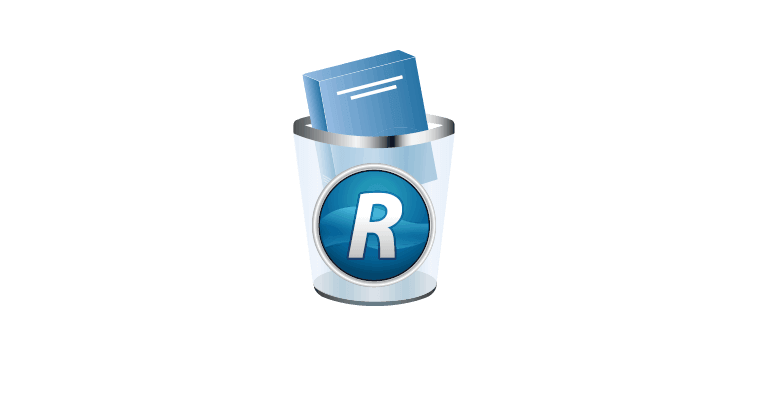

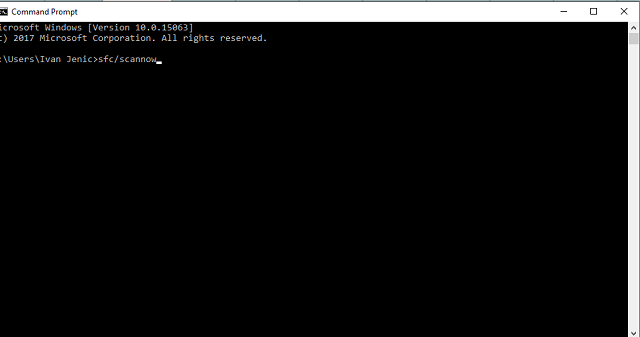
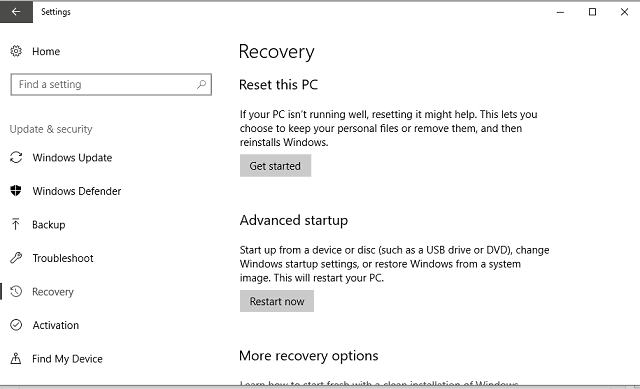
![Programy nie odpowiadające w systemie Windows [Poprawka]](https://pogotowie-komputerowe.org.pl/wp-content/cache/thumb/f9/95b13b3a86e45f9_320x200.png)
![Próba dostępu do nieprawidłowego adresu [Fix]](https://pogotowie-komputerowe.org.pl/wp-content/cache/thumb/2e/65fe33b90df612e_150x95.png)
![Czy mój komputer z systemem Windows 10 może odczytywać dyski FAT32? [ODPOWIADAMY]](https://pogotowie-komputerowe.org.pl/wp-content/cache/thumb/81/6a4608b20b74681_150x95.jpg)

